روش افزودن ویدیوهای یوتیوب به پاورپوینت
فهرست مطالب
در زمان Presentation و ارائه، استفاده از رسانه های های گوناگون، می تواند اثرگذاری آن را بیشتر کند. به کار بردن تصاویر، گراف ها، ویدیوها و نمودارها، علاوه بر اینکه به آموزنده تر شدن ارائه شما کمک می کند، بلکه شور و اشتیاق بیشتری در بینندگان و شنوندگان ایجاد می کند.
چنانچه شما یک ویدیوی یوتیوب دارید و قصد دارید از آن در هنگام ارائه خود استفاده کنید، با گروه فنی رایانه کمک همراه باشید تا با این مطلب به خوبی آشنایی پیدا کنید.
روش کپی کردن کد Embed از ویدیوی یوتیوب :
بهتر است به جای قرار دادن لینک یک ویدیوی یوتیوب در برنامه پاورپوینت، آن ویدیو را در اسلاید پاورپوینت تعبیه کنیم که این کار موجب حرفه ای تر شدن پاورپوینت شما می شود زیرا با این کار دیگر نیاز به نمایش ویدیو در وب سایت یوتیوب نداریم و فقط باید به این نکته توجه داشته باشید، زمانی که ویدیوی خود را به صورت اسلاید در پاورپوینت قرار می دهید، برای نمایش ویدیو حتما باید به اینترنت وصل باشید.
ابتدا به وب سایت Youtube بروید و ویدیویی را که قصد قرار دادن آن در اسلاید پاورپوینت خود را دارید، پیدا کنید و در قسمت video description یا توضیحات ویدیو، بر روی گزینه Share کلیک کنید.
سپس در صفحه ای که ظاهر می شود، می توانید از راه های مختلف، ویدیوی خود را به اشتراک بگذارید. حالا در قسمت Share a link، بر روی آیکون Embed کلیک کنید.
در مرحله بعد، صفحه ای ظاهر می شود که در آن، کد embed به همراه چند گزینه دیگر به نمایش درمی آید. اگر شما قصد دارید که ویدیو در زمان مشخصی آغاز شود، گزینه Start at را فعال کنید و سپس زمانی دلخواه را برای شروع ویدیوی خود وارد کنید. علاوه بر این می توانید با فعال کردن گزینه Show player controls در هنگام نمایش ویدیو، ابزارهای کنترلی را در اختیار داشته باشید.
گزینه Enable privacy-enhanced mode نیز برای ذخیره سازی اطلاعات بینندگان ویدیو در یوتیوب کاربرد دارد.
سپس با کلیک کردن بر روی دکمه Copy در گوشه پایین سمت راست پنجره، کد Embed در clipboard کپی می شود. همچنین می توانید با فشردن کلیدهای ترکیبی Ctrl + C باهم این کار را انجام دهید.
با انجام دادن مراحل بالا، کار ما در یوتیوب به پایان رسیده است. حالا به سراغ برنامه و فایل پاورپوینت می رویم.
روش قرار دادن ویدیوی یوتیوب در پاورپوینت :
در ابتدا اسلایدی را که قصد دارید، ویدیوی یوتیوب خود را در آن قرار دهید، پیدا کنید و بر روی تب Insert کلیک کنید و سپس بر روی دکمه Video کلیک کنید.
در زیر منوی Video بر روی گزینه Online Video کلیک کنید.
در پنجره Insert Video، ویدیوی مورد نظر خود را پیدا کنید و یا اینکه می توانید کد embed را در آن Paste کنید. بعد از Paste کردن کد embed، بر روی فلشی که پیکان آن به سمت راست می باشد، کلیک کنید.
حالا ویدیوی شما در presentation شما نمایش داده خواهد شد .
جهت تغییر اندازه ویدیوی خود می توانید گوشه های ویدیوی خود را بگیرید و بکشید.
برای بار اول، ویدیوی شما مانند یک چارگوش مشکی نمایش داده می شود، بر روی آن راست کلیک کنید و Preview را برگردانید.
در پایان امیدواریم از این مطلب کاربردی نهایت استفاده را برده باشید.
جهت رفع مشکلات رایانه و حل مشکلات تلفن همراه خود کافیست با کارشناسان مجرب رایانه کمک تماس گرفته و به صورت شبانه روزی از خدمات غیر حضوری رایانه کمک بهره مند شوید.
شماره های تماس از سراسر کشور:
9099071540 (تلفن ثابت)
021-7129 ( تلفن ثابت و همراه)

چقدر این مطلب مفید بود ؟
یک ستاره پنج ستاره
میانگین رتبه 0 / 5. تعداد امتیازات 0
تا کنون امتیازی ثبت نشده است . (اولین نفر باشید)



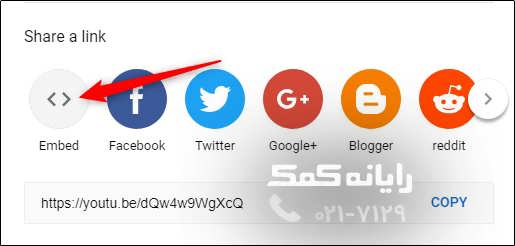
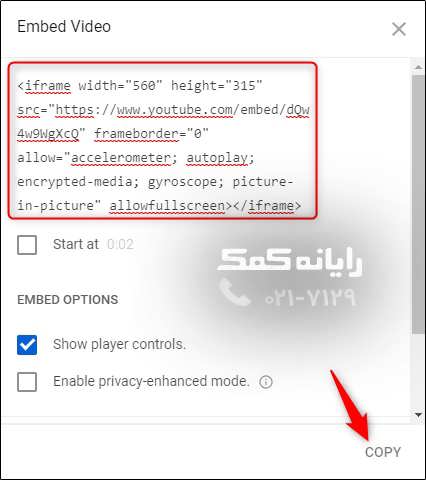

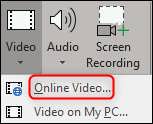
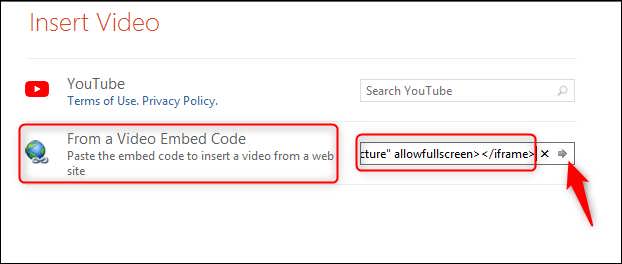
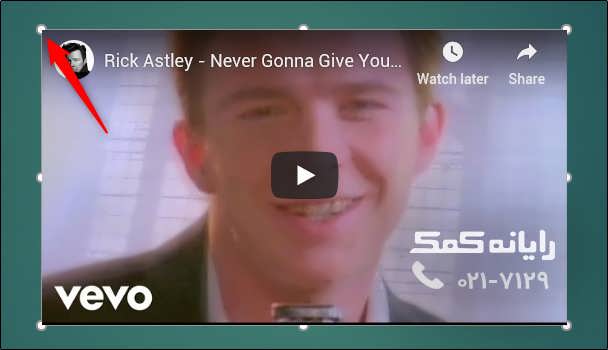
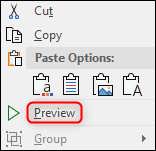


 آموزش تغییر تنظیمات تسکبار ویندوز ۱۰ | پشتیبانی آنلاین کامپیوتری
آموزش تغییر تنظیمات تسکبار ویندوز ۱۰ | پشتیبانی آنلاین کامپیوتری 